Apple lanza dispositivos iPad cada año, como el iPad Pro 2022. Cuando compre un iPad, también debe aprender cómo reiniciar el iPad. Esto se debe a que reiniciar un iPad a menudo puede resolver problemas con la tableta. Si bien no puede solucionarlo todo, un reinicio debe ser el primer paso cuando tenga problemas con su iPad. En términos generales, hay dos tipos de reinicio en iPad, reinicio normal y reinicio forzado, y cada uno logra cosas ligeramente diferentes. Esa puede ser la razón por la que muchas personas se sienten confundidas acerca de reiniciar un iPad. En este post, vamos a contarles todos los conocimientos necesarios que deben conocer. reiniciar iPad.

- Parte 1: ¿Cuándo necesitamos reiniciar el iPad?
- Parte 2: Cómo apagar para reiniciar el iPad
- Parte 3: Cómo forzar el reinicio del iPad
Parte 1. ¿Cuándo necesitamos reiniciar el iPad?
En primer lugar, el reinicio normal es apagar y volver a encender el iPad; y forzar el reinicio es usar las combinaciones de botones de hardware para reiniciar por la fuerza el iPad. Por lo tanto, el iPad de reinicio forzado también funciona cuando la tableta se está congelando.
Como se dijo antes, reiniciar el iPad es el punto de inicio de la solución de problemas. Cuando encuentre los problemas enumerados a continuación, es hora de reiniciar su iPad.
- 1. El iPad responde lentamente, se congela durante unos segundos o incluso deja de funcionar. Es un problema común que los dispositivos móviles funcionarán más lentamente con el tiempo, y el iPad no es diferente. Cuando sientas que tu iPad funciona más lento, puedes intentar reiniciarlo.
- 2. Una aplicación específica sigue fallando. Un iPad tiene mayor capacidad de almacenamiento, por lo que muchas personas instalaron más aplicaciones en sus tabletas. Pero no se puede garantizar que todos ellos funcionen bien en iPad. Para solucionar este problema, puede desinstalar la aplicación, reiniciar su iPad y descargarla de nuevo desde App Store.
- 3. No hay sonido en el iPad. Cuando usa FaceTime en iPad, no puede escuchar a sus amigos u otras personas no pueden escuchar su voz. Cuando ves videos en iPad, no hay sonido en absoluto. Muchos usuarios han encontrado tales problemas. Y las razones son complicadas, como por ejemplo atascado en el modo de auriculares. Solo intenta reiniciar el iPad para volver a encontrar el sonido.
- 4. La red funciona incorrectamente. Todos los modelos de iPad admiten conexión Wi-Fi, Bluetooth y AirPlay, y los últimos modelos también incluyen conexión celular integrada. Cuando estas redes dejan de funcionar o no funcionan correctamente, reiniciar el iPad es una solución efectiva.
- 5. Otros problemas, como el agotamiento rápido de la batería del iPad, el teclado virtual deja de aparecer y más.
La mayor ventaja de solucionar problemas al reiniciar el iPad es que no se borra nada en su iPad.
Parte 2. Cómo apagar para reiniciar el iPad
Camino 1: Existen varios métodos para apagar y reiniciar el iPad.
Para apagar el iPad, solo tiene que mantener presionado el botón de encendido. El botón de encendido / apagado / encendido generalmente se encuentra en la parte superior de los dispositivos iPad. Aunque Apple lanzó varias series de iPad, como iPad Pro, iPad Air y iPad mini, el botón de encendido no cambió mucho.
Paso 1:. Para reiniciar el iPad, mantenga presionado el botón "Encendido" durante unos segundos hasta que vea la pantalla de apagado.
En el último documento de Apple, el botón de encendido o de suspensión / activación se denomina botón "lateral".
Paso 2:. Desliza el control deslizante de izquierda a derecha y apaga tu iPad. Espera a que la pantalla se vuelva completamente negra.
Paso 3:. Luego, mantenga presionado el botón "Encendido" nuevamente. Suelta el botón "Encendido" cuando aparezca el logotipo de Apple en la pantalla del iPad. Ingrese su código de acceso PIN para iniciar sesión en su iPad después de completar los procedimientos de inicio.
Nota: : Aunque usualmente usas Touch ID para desbloquea tu iPad, debe acceder al dispositivo con el código PIN después de reiniciar el iPad.
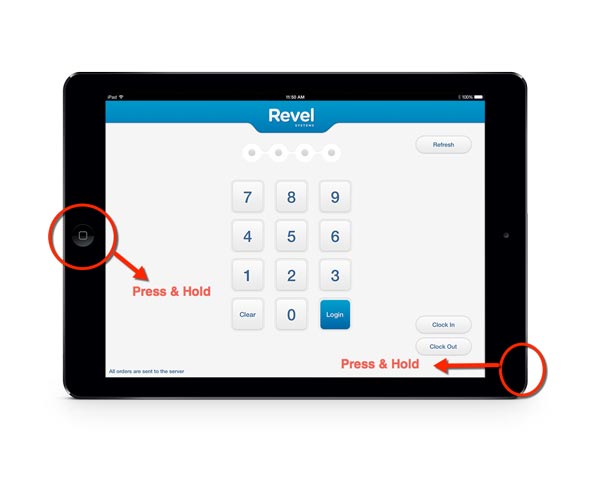
Camino 2: Apaga y reinicia el iPad con Assistive Touch
Assistive Touch es una forma fácil de apagar un iPad sin usar el botón de encendido. Con este botón virtual, puede ejecutar muchos comandos, como ir a la pantalla de apagado, tomar una captura de pantalla, abrir la pantalla multitarea, activar Siri y más.
1. En iPad con iOS 16 y versiones anteriores
Paso 1:. Para habilitar el botón "Assistive Touch", vaya a "Configuración"> "General"> "Accesibilidad"> "Assistive Touch" y mueva el interruptor para encenderlo.
Paso 2:. Toque el botón flotante "Assistive Touch" en cualquier pantalla, toque "Dispositivo" y luego mantenga presionado el icono "Bloquear pantalla" hasta que aparezca la pantalla de apagado.
Paso 3:. Mueva la diapositiva para apagar su iPad. Luego, presione el botón "Encendido" durante unos segundos para volver a encender su iPad. O puede conectar su iPad a una fuente de alimentación para reiniciarlo.

2. Para iPad con iOS 16 y versiones posteriores.
Si su iPad se ha actualizado a iOS 16, reiniciar el iPad con Assistive Touch es más fácil.
Paso 1:. Asegúrese de que su iPad tenga al menos el 50% de la capacidad de la batería y que el "Assistive Touch" esté encendido.
Paso 2:. Toca el botón flotante "Assistive Touch", ve a "Dispositivo"> "Más" y toca el icono "Reiniciar". Luego, en el cuadro de confirmación, toque Reiniciar nuevamente para activar el proceso.
Paso 3:. Tu iPad se apagará y volverá a encender 30 segundos más tarde automáticamente. Después del inicio, ingrese su contraseña para acceder a su iPad.
Los pasos están indicados para que reinicies tu iPad. Sin embargo, si su iPad mantiene reinicio de bucle, sólo tiene que visitar aquí.
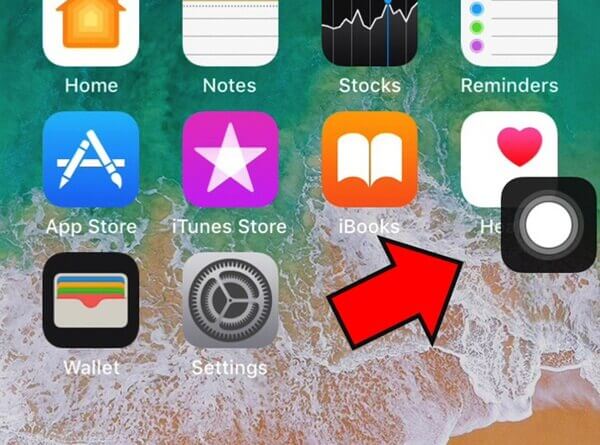
Parte 3. Cómo forzar el reinicio del iPad
A diferencia del reinicio normal, forzar el reinicio del iPad es reiniciar una tableta cuando se congela o se bloquea. En otras palabras, el reinicio forzado es el nivel de hardware. Y a menudo se utiliza para resolver diversos problemas.
Paso 1:. Presione y mantenga presionado el botón de Encendido en la parte superior de su iPad, y luego presione el botón de Inicio redondo en la parte frontal de su tableta juntos.
Paso 2:. Espere a que aparezca el logotipo de Apple en su pantalla, suelte ambos botones. Si aparece la pantalla de apagado, mantenga presionados los dos botones para omitirlo.
Paso 3:. Cuando se completen los procedimientos de inicio, aparecerá la pantalla de bloqueo. Ingrese su contraseña de PIN e inicie sesión en su iPad normalmente.
Al igual que en el reinicio normal, forzar el reinicio del iPad no dañará sus datos y configuraciones en su tableta.
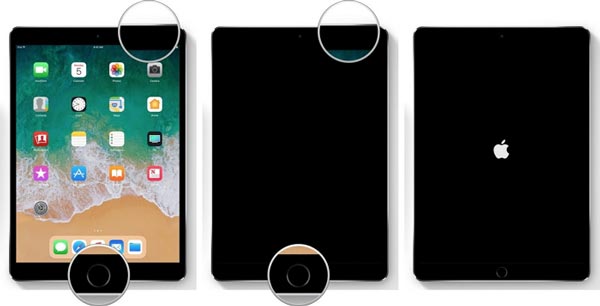
Conclusión
En este tutorial, le explicamos cómo reiniciar el iPad a través del reinicio normal y forzar el reinicio. El reinicio de iPad es el consejo número uno para la solución de problemas para la mayoría de los problemas de iPad. Hemos compartido los problemas que el reinicio puede resolver al principio. Y si un problema persiste en su iPad, puede seguir nuestras guías para reiniciar el iPad. Ni el reinicio normal ni el reinicio forzado eliminarán los datos personales y la configuración personalizada en el iPad, por lo que puede hacerlo sin ninguna preocupación. Si aún tiene problemas con el reinicio del iPad, no dude en dejar los mensajes a continuación.




